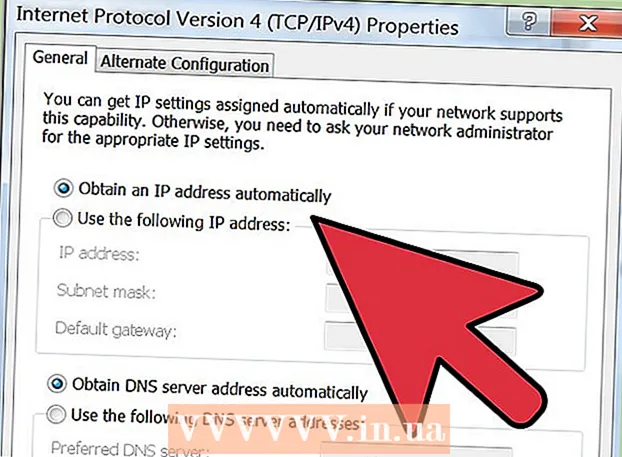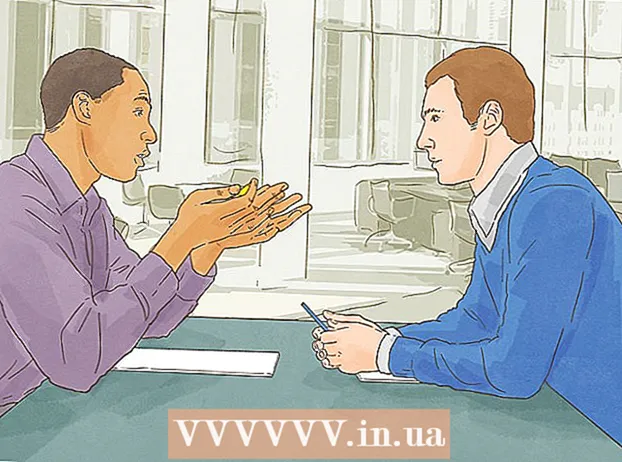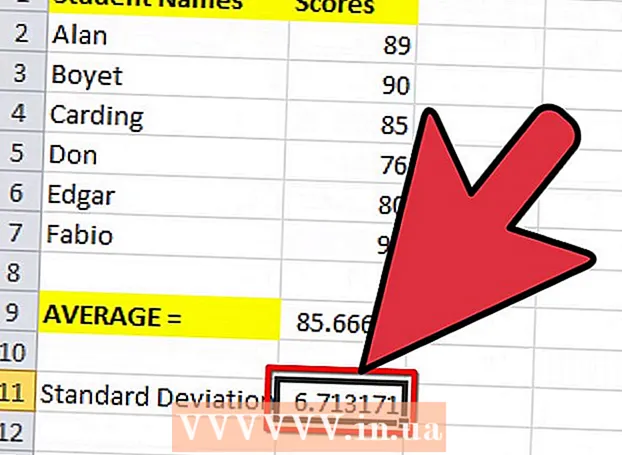نویسنده:
Florence Bailey
تاریخ ایجاد:
19 مارس 2021
تاریخ به روزرسانی:
1 جولای 2024

محتوا
McAfee SiteAdvisor یک افزونه مرورگر Chrome است. این ایمنی نتایج جستجو را بر اساس گزارش های جمع آوری شده برای هر یک از آنها ارزیابی می کند. از این ارزیابی برای تعیین ایمنی یک سایت خاص استفاده کنید.
مراحل
قسمت 1 از 2: نصب McAfee SiteAdvisor
 1 Chrome را راه اندازی کنید و از SiteAdvisor دیدن کنید. نیازی به استفاده از فروشگاه آنلاین یا بارگیری سایت ها ندارید. قابل اعتماد و متخصص siteadvisor.com از مرورگر Chrome و افزونه را بارگیری کنید.
1 Chrome را راه اندازی کنید و از SiteAdvisor دیدن کنید. نیازی به استفاده از فروشگاه آنلاین یا بارگیری سایت ها ندارید. قابل اعتماد و متخصص siteadvisor.com از مرورگر Chrome و افزونه را بارگیری کنید.  2 روی دکمه "بارگیری رایگان" کلیک کنید. فایل بسیار کوچک است ، بنابراین بارگیری آن فقط چند دقیقه طول می کشد.
2 روی دکمه "بارگیری رایگان" کلیک کنید. فایل بسیار کوچک است ، بنابراین بارگیری آن فقط چند دقیقه طول می کشد.  3 فایل نصبی بارگیری شده را اجرا کنید. از شما خواسته می شود که راه اندازی برنامه را تأیید کنید.
3 فایل نصبی بارگیری شده را اجرا کنید. از شما خواسته می شود که راه اندازی برنامه را تأیید کنید.  4 برای شروع نصب افزونه ، روی دکمه "نصب" کلیک کنید. مراحل نصب چند دقیقه طول خواهد کشید.
4 برای شروع نصب افزونه ، روی دکمه "نصب" کلیک کنید. مراحل نصب چند دقیقه طول خواهد کشید.  5 مرورگر خود را مجدداً راه اندازی کنید. برای فعال کردن افزونه جدید ، باید Chrome را راه اندازی مجدد کنید.
5 مرورگر خود را مجدداً راه اندازی کنید. برای فعال کردن افزونه جدید ، باید Chrome را راه اندازی مجدد کنید.  6 روی گزینه "فعال کردن افزودنی" کلیک کنید. مرورگر به دلایل امنیتی به این درخواست اضافی نیاز دارد. هنگامی که آن را فعال می کنید ، می توانید نتایج SiteAdvisor را مشاهده کنید.
6 روی گزینه "فعال کردن افزودنی" کلیک کنید. مرورگر به دلایل امنیتی به این درخواست اضافی نیاز دارد. هنگامی که آن را فعال می کنید ، می توانید نتایج SiteAdvisor را مشاهده کنید.  7 تصمیم بگیرید که آیا می خواهید جستجوی امن را فعال کنید. این یک سرویس جستجوی McAfee است که سایت های ناامن را از بین می برد. به موتور جستجوی پیش فرض مرورگر تبدیل می شود.
7 تصمیم بگیرید که آیا می خواهید جستجوی امن را فعال کنید. این یک سرویس جستجوی McAfee است که سایت های ناامن را از بین می برد. به موتور جستجوی پیش فرض مرورگر تبدیل می شود.  8 برای مشاهده نتایج SiteAdvisor ، یک جستجوی وب انجام دهید. برای مشاهده نتایج SiteAdvisor از هر موتور جستجو استفاده کنید. برای مشاهده جزئیات ، نماد SiteAdvisor را در کنار نتیجه جستجوی خود قرار دهید. رنگ نماد نشان دهنده میزان تهدید است:
8 برای مشاهده نتایج SiteAdvisor ، یک جستجوی وب انجام دهید. برای مشاهده نتایج SiteAdvisor از هر موتور جستجو استفاده کنید. برای مشاهده جزئیات ، نماد SiteAdvisor را در کنار نتیجه جستجوی خود قرار دهید. رنگ نماد نشان دهنده میزان تهدید است: - سبز - این سایت قابل مشاهده است.
- زرد - این سایت دارای برخی خطرات است ، به عنوان مثال ، ممکن است حاوی پیوندهای بالقوه مخرب باشد.
- قرمز - این سایت دارای مشکلات امنیتی جدی است و به احتمال زیاد حاوی محتوای مخرب است.
- "؟" - این سایت توسط SiteAdvisor رتبه بندی نشده است.
 9 برای مشاهده گزارش سایت روی دکمه SiteAdvisor در نوار آدرس کلیک کنید. "مشاهده گزارش سایت" را انتخاب کنید تا گزارش کاملی از SiteAdvisor درباره سایتی که در حال حاضر از آن بازدید می کنید باز شود.
9 برای مشاهده گزارش سایت روی دکمه SiteAdvisor در نوار آدرس کلیک کنید. "مشاهده گزارش سایت" را انتخاب کنید تا گزارش کاملی از SiteAdvisor درباره سایتی که در حال حاضر از آن بازدید می کنید باز شود.
قسمت 2 از 2: حذف McAfee SiteAdvisor
پنجره ها
 1 "کنترل پنل" را باز کنید. روند بستگی به نسخه سیستم عاملی دارد که از آن استفاده می کنید.
1 "کنترل پنل" را باز کنید. روند بستگی به نسخه سیستم عاملی دارد که از آن استفاده می کنید. - XP ، Vista ، 7 - بر روی دکمه "Start" کلیک کرده و "Control Panel" را انتخاب کنید.
- 8.1 ، 10 - بر روی دکمه "Start" راست کلیک کرده و "Control Panel" را انتخاب کنید.
 2 حذف برنامه ، برنامه ها و ویژگی ها یا افزودن یا حذف برنامه ها را انتخاب کنید. با این کار لیستی از تمام برنامه های نصب شده باز می شود.
2 حذف برنامه ، برنامه ها و ویژگی ها یا افزودن یا حذف برنامه ها را انتخاب کنید. با این کار لیستی از تمام برنامه های نصب شده باز می شود.  3 McAfee SiteAdvisor را از لیست برنامه ها انتخاب کنید. اگر Total Protection را نصب کرده اید ، ابتدا باید آن را حذف نصب کنید.
3 McAfee SiteAdvisor را از لیست برنامه ها انتخاب کنید. اگر Total Protection را نصب کرده اید ، ابتدا باید آن را حذف نصب کنید.  4 روی دکمه "حذف" کلیک کنید. دستورالعمل ها را دنبال کرده و برنامه را حذف کنید. پس از حذف افزونه ، ممکن است لازم باشد Chrome را مجدداً راه اندازی کنید.
4 روی دکمه "حذف" کلیک کنید. دستورالعمل ها را دنبال کرده و برنامه را حذف کنید. پس از حذف افزونه ، ممکن است لازم باشد Chrome را مجدداً راه اندازی کنید.
مک
 1 پوشه Applications را باز کنید. با این کار لیستی از همه برنامه های نصب شده بر روی رایانه شما باز می شود.
1 پوشه Applications را باز کنید. با این کار لیستی از همه برنامه های نصب شده بر روی رایانه شما باز می شود.  2 پوشه SiteAdvisor را پیدا کرده و باز کنید. چندین فایل را مشاهده خواهید کرد ، از جمله حذف فایل ها.
2 پوشه SiteAdvisor را پیدا کرده و باز کنید. چندین فایل را مشاهده خواهید کرد ، از جمله حذف فایل ها.  3 فایل "uninstall.tgz" را استخراج کنید. برای انجام این کار ، روی فایل دوبار کلیک کنید.
3 فایل "uninstall.tgz" را استخراج کنید. برای انجام این کار ، روی فایل دوبار کلیک کنید.  4 Uninstall را اجرا کنید. بعد از حذف افزونه ، باید Chrome را مجدداً راه اندازی کنید.
4 Uninstall را اجرا کنید. بعد از حذف افزونه ، باید Chrome را مجدداً راه اندازی کنید.